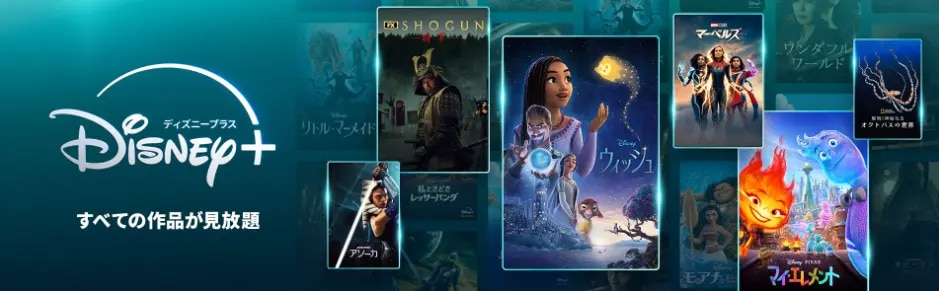- ディズニープラスの支払い方法がわかる
- 支払い方法の変更手順がわかる
- ディズニープラスの支払い方法に関する注意点がわかる
「ディズニープラスの支払い方法って何があるの?」
「クレジットカードがなくても入会できるのかな?」
「支払い方法の変更方法がわからない」
これからディズニープラスを利用しようと検討している方や、現在利用している方のなかには、上記のような疑問を抱いている方もいるでしょう。
ディズニープラスの月額料金は、様々な方法で支払うことができます。
ただし、入会方法によって選択できる支払い方法が異なるので注意しなければなりません。
本記事では、ディズニープラスの支払い方法について徹底解説していきますので、是非参考にしてください!
【Hulu | Disney+ セットプラン】
月間526円もお得になる新プラン登場!
Hulu | Disney+ セットプランなら、「ディズニープラス」と「Hulu」にそれぞれ入会で月額の合計金額が2,016円(税込)になるところ、月額1,490円(税込)で両サービスの動画をお楽しみいただけます。
▶詳しくはこちら
【ディズニープラス】
ここから入会で実質1ヶ月無料!
ディズニー、ピクサー、マーベル、スター・ウォーズ、ナショナル ジオグラフィック、スターの名作・話題作をみるならディズニープラス!
こちらから入会すると、実質1ヶ月無料でご利用できます!
▶詳しくはこちら
ディズニープラスの支払い方法【入会方法別】
ディズニープラスは、主に以下の表の7通りの方法で入会できます。
| 入会方法 | 料金(税込) | 請求日 | 支払い方法 | 割引・キャンペーン |
|---|---|---|---|---|
| 公式サイト | スタンダードプラン 月額990円 年額9,900円 (実質2か月分無料) プレミアムプラン 月額1,320円 年額13,200円 (実質2か月分無料) | 入会日と同じ日 ※4月1日入会した場合、月額契約であれば毎月1日・年額契約であれば毎年4月1日 | クレジットカード PayPal | なし |
| 公式アプリ (Google play アプリ/App Store/Amazonアプリストア) | スタンダードプラン 月額990円 年額9,900円 (実質2か月分無料) ※Apple App Storeからのスタンダードプランへ入会した場合は月額1,000円 プレミアムプラン 月額1,320円 年額13,200円 (実質2か月分無料) | 入会日と同じ日 ※4月1日入会した場合、月額契約であれば毎月1日・年額契約であれば毎年4月1日 | 各アプリストアで登録している支払い方法 | なし |
| docomo、docomoショップ/d garden/専用サイト | スタンダードプラン 月額990円 プレミアムプラン 月額:1,320円 | 契約月は契約日からの日割り計算 翌月以降は1日から末日までの1か月分の料金がかかる | クレジットカード ドコモ払い(キャリア決済) | 最大6か月無料 |
| J:COM・J:COM専用ページ | スタンダードプラン 月額990円 プレミアムプラン 月額1,320円 | 初回請求は加入月の翌月に「加入月の月額基本料金(日割り)」「加入月翌月の月額基本料金」を合算 請求2回目以降の請求は「毎月1日時点の月額基本料金」「前月の利用料金」を合算して請求 | クレジットカード 口座振替 (※J:COMサービスとまとめて支払い) | 最大6か月無料 |
| イオンカード・専用サイト | スタンダードプラン 月額990円 プレミアムプラン 月額1,320円 | 月次で自動更新時に毎月その時点で有効な月額利用料が請求される | JCB/Visa/Mastercardイオンカード PayPal | 1か月もしくは2か月無料 |
| JCBカードキャンペーンページ | スタンダードプラン 月額990円 プレミアムプラン 月額:1,320円 | 月次で自動更新時に毎月その時点で有効な月額利用料が請求される | JCBカード PayPal | 2か月無料 |
| Hulu | Disney+ セットプラン | 月額1,490円 (プレミアムプラン) | 契約日に1か月分の請求が前払いで発生 | クレジットカードのみ | なし |
上記のように、どこから登録するかで支払い方法や請求日が異なるので注意してください。
クレジットカード
以下の入会方法で登録した場合、クレジットカードを利用できます。
- ディズニープラス公式サイト
- docomo、docomoショップ/d garden/専用サイト
- J:COM専用ページ
- イオンカード・専用サイト
- JCBカードキャンペーンページ
- Hulu | Disney+ セットプラン
ただし、厳密に言うとディズニープラスアプリ経由で入会して、Google play アプリ・App Store・Amazonアプリストアで決済する場合でもクレジットカードを利用できます。
なぜなら、それぞれのアプリストアでの決済方法にクレジットカードが含まれているからです。
なお、Google playアプリ・App Store・Amazonアプリストアの決済方法は以下の通りです。
| アプリストア | 決済方法 |
|---|---|
| Google play | クレジットカード デビットカード Google Pay の残高 キャリア決済 Google Play ギフトカード PayPal |
| App Store | Apple Pay クレジットカード Apple Gift Card iTunesカード 銀行振込 コンビニエンスストア払込 代金引換 ペイディあと払いプランApple専用 オリコショッピングローン キャリア決済 |
| Amazonアプリストア、アプリ内決済の定期購読(IAP課金) | Amazonアプリストア クレジットカード デビットカード プリペイドカード Amazonギフトカード あと払い (ペイディ) Amazon Fire TVでAmazonアプリ内決済の定期購読(IAP課金)で決済を行う場合は以下の決済方法を利用できる クレジットカード Amazonギフト券 Amazonポイント Amazonコイン |
PayPal
以下の入会方法で登録した場合、PayPalで支払いができます。
- ディズニープラス公式サイト
- イオンカード・専用サイト
- JCBカードキャンペーンページ
なお、Google play アプリで登録する場合でも、決済方法にPayPalを選択できます。
また、PayPal自体の決済方法はクレジットカードもしくはデビットカードのほか、口座振替も選択可能です。
ドコモ払い(キャリア決済)【docomoユーザーのみ】
docomo公式サイト・docomoショップ・d garden専用サイトから入会する場合は、ドコモ払い(d払い)を利用できます。
アプリストアから入会した場合でもキャリア決済を利用できますが、docomo公式サイト・docomoショップ・d garden専用サイトから入会すると最大6ヶ月間無料になるので、docomoユーザーはこちらを利用するのがおすすめです。
なお、最大6ヶ月間無料の詳細は以下の通りです。
| セット割対象プラン | セット割内訳 |
|---|---|
| 5Gギガホ プレミア/5Gギガホ/ギガホ プレミア/ギガホ/ahamo/eximo | 最大6か月無料(5,940円分) ※初月無料+5か月間無料 |
| 5Gギガライト/ギガライト | 最大4か月無料(3,960円分) ※初月無料+3か月間無料 |
「ギガライト」契約中の方で、「はじめてスマホ割」「U15はじめてスマホ割」「ドコモの学割」「ドコモのロング学割」適用中の方は、初月のみ無料で最大4か月無料のセット割は適用されないので注意してください。
ただし、「はじめてスマホ割」「U15はじめてスマホ割」「ドコモの学割」「ドコモのロング学割」の割引適用終了後に、残りの無料期間(3か月分)が適用されます。
以下のいずれかに契約しているdocomoユーザーは、最大6か月無料(5,940円分)のセット割が適用されます。
- eximo
- ahamo
- 5Gギガホ プレミア
- 5Gギガホ
- ギガホ プレミア
- ギガホ
上記のいずれかを契約していなくても、「5Gギガライト」「ギガライト」を契約している方であれば、最大4か月無料(3,960円分)でディズニープラスを利用できます。
なお、セット割対象者・条件は以下の通りです。
- 「ディズニープラス」へ入会している
- eximo/ahamo/ギガホ(「5Gギガホ プレミア」「5Gギガホ」「ギガホ プレミア」「ギガホ」)を契約または予約している
- ギガライト(「5Gギガライト」「ギガライト」)を契約または予約している
また、セット割が終了した後も、以下の条件を満たせば月額利用料金の20%のdポイントが毎月もらえます。
- eximo/ahamo/ギガホ(「5Gギガホ プレミア」「5Gギガホ」「ギガホ プレミア」「ギガホ」)/irumo契約している方(irumo契約の方は毎月10%のdポイント)
- 契約者がdポイントクラブ会員
- ドコモからディズニープラスへ入会して契約中
ディズニープラスのプレミアムプランの場合、月額1,320円ですが20%分のdポイントが還元されるため、実質1,056円で毎月ディズニープラスを利用できます。
App Store【iPhoneユーザー】
iPhoneユーザーの場合、App Storeからアプリをダウンロードして入会できます。
App Storeの決済方法は以下の通りです。
- Apple Pay
- クレジットカード
- Apple Gift Card
- iTunesカード
- 銀行振込
- コンビニエンスストア払込
- 代金引換
- ペイディあと払いプランApple専用
- オリコショッピングローン
- キャリア決済
iOS端末であれば、Google play アプリ・App Store経由でキャリア決済を利用できます。
そのため、auやSoftbankユーザーにもおすすめです。
ただし、App Storeからスタンダードプランに入会する場合は、通常月額990円(税込)のところ、月額1,000円(税込)かかるので注意してください。
Google play【androidユーザー】
Androidユーザーの場合、Google playからアプリをダウンロードして入会できます。
Google playの決済方法は以下の通りです。
- クレジットカード・デビットカード
- Google Payの残高
- キャリア決済
- Google Play ギフトカード
- PayPal
Android端末もiOS端末と同様に、Google play経由でキャリア決済を利用できます。
そのため、auやSoftbankユーザーにおすすめです。
Amazonアプリストア【Amazon経由】
Amazonアプリストアからアプリをダウンロードして入会することもできます。
Amazonアプリストアの決済方法は以下の通りです。
- クレジットカード・デビットカード・プリペイドカード
- Amazonギフトカード
- あと払い (ペイディ)
Amazon Fire TVで、Amazonアプリ内決済の定期購読(IAP課金)で決済を行う場合は、以下の決済方法を利用できます。
- クレジットカード
- Amazonギフト券
- Amazonポイント
- Amazonコイン
口座振替
J:COM経由でディズニープラスに入会する場合は、口座振替で月額料金を支払うことができます。
複数の支払いを、ひとつの口座にまとめている方におすすめです。
なお、「J:COMまとめ請求 for Disney+」を新規利用することで、最大6か月無料でディズニープラスを利用できるので非常にお得です。
「J:COMまとめ請求 for Disney+」というのは、J:COMの利用料金とディズニープラスの月額料金を、まとめて支払いできるサービスのことです。
既にディズニープラスを利用していても、J:COM経由で登録したことがない人であればキャンペーンが適用されます。
ただし、J:COM経由で登録する際に、一度すでに契約しているディズニープラスを解約する必要があるので注意してください
キャンペーン適用の条件は以下の通りです。
- 「J:COM TV」または「J:COM NET」の契約者
- 「J:COM LINK」または「J:COM LINK mini」の契約者
- ディズニープラスを、J:COM指定の方法で初回契約した人
- J:COM経由で初めてディズニープラスに申し込む人(1世帯・1契約のみ)
- 「J:COMまとめ請求 for Disney+」へ新規登録している
【クレジットカード不要・現金対応】プリペイドカード支払い
ディズニープラスでは、月額料金の支払いに利用できる専用のプリペイドカードを販売しており、クレジットカードがない人でも現金でプリペイドカードを購入して支払いができます。
プリペイドカード購入後、専用サイトでコード番号を入力して入会できます。
プリペイドカードの価格は以下の通りです。
| プラン | 価格 |
|---|---|
| スタンダードプラン | 1か月券990円(非課税) 12か月券9,900円(非課税) |
| プレミアムプラン | 1か月券1,320円(非課税) 12か月券13,200円(非課税) |
上記の通り、12か月券を購入すると2か月分が無料になるのでお得です。
なお、セブンイレブンで2024年3月31日までにプレミアムプランの12か月券を購入すると、13,200円で14か月間ディズニープラスを視聴できます。
プリペイドカードの販売店は以下の通りです。
- イオングループ
- ウエルシアグループ
- エディオン
- ケーズデンキ
- ゲオ
- 上新電機
- セブン‐イレブン
- ツルハグループ
- ドン・キホーテ
- ビックカメラ
- ソフマップ
- コジマ
- ファミリーマート
- 株式会社平和堂
- ミニストップ
- ヤマダデンキ
- ディズニーフラッグシップ東京
- ディズニーストア(東京ディズニーリゾート店、名古屋ゲートタワーモール店、ルクア大阪店)など
また、プリペイドカードはデジタルギフトカードとしても販売されており、オンライン上で購入することもできます。
デジタルギフトカードは以下から購入できます。
参考:ディズニープラス
支払い方法の変更手順【入会経路別】
ここでは、支払い方法の変更手順を入会経路別に解説していきます。
ディズニープラス公式サイト
ディズニープラス公式サイトで、支払い方法を変更する手順は以下の通りです。
ディズニープラスアプリ
Google play アプリ・App Store・Amazonアプリストアで決済方法を変更する場合は、以下の手順で行います。
【App Store】
- iOS端末(iPhone・iPadなど)の「設定」を開く
- 画面上部の自分の名前をタップする
- Apple ID画面の「支払いと配送先」をタップする
- 「お支払い方法を追加」をタップする
- 登録・認証ができたら変更完了
【Google Play】
- Android端末でGoogle Playを開く
- 画面右上のプロフィールをタップする
- 「お支払いと定期購入」をタップする
- 「お支払い方法」から変更する支払い方法を追加する
- 新しい支払い方法を登録・認証できたら変更完了
【Amazonアプリストア】
- Amazonにアクセスする
- 「アカウントサービス」を開いて[お客様の支払い方法]をタップする
- 「編集」をタップしする
- カード情報を入力して「保存」をタップすれば変更完了
docomo、docomoショップ/d garden/専用サイト
docomo、docomoショップ/d garden専用サイトから入会している場合は、以下の手順で変更します。
- 「My docomo」にアクセスしてログインする
- 「ご契約内容」を選択する
- 「すべてのご契約状況を確認」を選択する
- 「クレジットカード番号」の項目にある「変更」を選択する
- カード情報を入力して「次へ」を選択する
- その先は画面の指示に従って手続きすれば変更完了
J:COM
J:COM経由で入会している場合は、以下の手順で支払い方法を変更できます。
- J:COMにアクセスして「マイページ」開く
- マイページの「契約・お手続き」を選択する
- 「お支払いに関するお手続き」の項目にある「変更」を選択する
- 新しい支払い方法を選択して「次へ」を選択する
- その先は画面指示に従って手続きを進めれば変更完了
イオンカード・専用サイトまたはJCBカードキャンペーンページ
イオンカード・専用サイトもしくはJCBカードキャンペーンページ経由で入会している方は、以下の手順で変更できます。
- ディズニープラス公式サイトにログインする
- 画面右上の「プロフィール」を選択する
- 「アカウント」を選択して「サブスクリプション」から利用しているプランを選択する
- 「お支払い方法」の「変更」を選択する
- 変更する支払い情報を入力して「保存」を選択すれば変更完了
Hulu | Disney+ セットプラン
Hulu | Disney+ セットプランを利用している方は、以下の手順で変更できます。
ただし、こちらのプランの支払い方法はクレジットカードのみなので、クレジットカードから別のクレジットカードにしか変更はできません。
- Huluにアクセスしてログインする
- 画面右上のアイコンを選択する
- 「アカウント」を選択する
- 「お支払い方法管理」を選択する
- 「お支払い方法の追加」で変更したいカード情報を入力して「追加する」を選択する
- その先は画面指示に従って変更を進めれば変更完了
ディズニープラスの支払い方法に関する注意点
ここでは、ディズニープラスの支払い方法に関する注意点を解説していきます。
入会方法によって請求日が異なる
ディズニープラスは、入会方法によって以下のように請求日が異なります。
| 入会方法 | 請求日 |
|---|---|
| ディズニープラス公式サイト | 入会日と同じ日 |
| ディズニープラス公式アプリ | 入会日と同じ日 |
| docomo経由 | 毎月1日 (※契約月は契約日からの日割り計算で請求) |
| J:COM経由 | 毎月1日 (※契約月も契約日に関係なく1か月分の料金が発生) |
| Hulu | Disney+ セットプラン | 入会日と同じ日 |
| イオンカード・専用サイト | 入会日と同じ日 |
| JCBカードキャンペーンページ | 入会日と同じ日 |
App Store経由の支払いは若干高くなる
通常、ディズニープラスのスタンダードプランの月額料金は990円(税込)ですが、App Store経由で支払うと月額1,000円(税込)支払う必要があるので若干高くなります。
そのため、少しでもコストを抑えたい方は、公式サイトやその他の入会方法で月額料金を支払ったほうがいいでしょう。
docomo・J:COM経由で入会している人は自動的にプレミアムプランが適用されている
ディズニープラスには、以下の2つの料金プランがあります。
| プラン | スタンダード | プレミアム |
|---|---|---|
| 月額料金(税込) | 990円 | 1,320円 |
| 最高画質 | 1080P Full HD | 4K UHD & HDR |
| 最高音質 | 5.1サラウンド | ドルビーアトモス |
| 同時視聴数 | 2台 | 4台 |
2023年11月30日以前にdocomoもしくはJ:COM経由でディズニープラスに入会した方は、2023年12月1日から自動的にプレミアムプランが適用されています。
そのため、これまで月額990円(税込)支払っていたのが、月額1,320円(税込)支払うことになります。
無料期間中の場合は、無料期間終了後にプレミアムプランの料金になるため注意してください。
なお、スタンダードプランが適用されるようにしたい場合は、プランの変更手続きを行う必要があります。
ディズニープラスと他社の動画配信サービスの支払い方法を徹底比較!
| サービス名 | ディズニープラス | U-NEXT | ABEMA | Amazonプライムビデオ | Netflix | DMM TV |
|---|---|---|---|---|---|---|
| 支払い方法 | クレジットカード Paypal キャリア決済(d払いのみ) アプリ決済(App Store/Google Play) Amazonアプリ内決済 口座振替(J:COM経由で入会の場合) | クレジットカード キャリア決済(d払い・auかんたん決済・ソフトバンクまとめて支払い・ワイモバイルまとめて支払い) 楽天ペイ Amazon.co.jp アプリ決済(App Store/Google Play) ギフトコード/U-NEXTカード | クレジットカード キャリア決済(d払い・auかんたん決済・ソフトバンクまとめて支払い) iTunes Store決済 Google Play決済 Amazonアプリ内決済 | クレジットカード キャリア決済(d払い・auかんたん決済・ソフトバンクまとめて支払い) あと払い (ペイディ) PayPay(PayPayマネーおよびPayPayポイントのみ) Amazonギフトカード パートナーポイントプログラム(JCBのOki Dokiポイント) | クレジットカード デビットカード(Visa/Mastercard/JCB) バーチャルカード(バンドルカード) プリペイドカード Netflixプリペイド・ギフトカード キャリア決済(d払い・auかんたん決済・ソフトバンクまとめて支払い) PayPay | クレジットカード デビットカード プリペイドカード(一部) DMMポイント(無料配布分は不可) キャリア決済(d払い・auかんたん決済・ソフトバンクまとめて支払い) Amazonアプリ内決済 |
| 月額料金(税込) | スタンダード:990円 プレミアム:1,320円 | 2,189円 | 960円 | 月額プラン:600円 年額プラン:5,900円 | 広告付きスタンダード:790円 スタンダード:1,490円 プレミアム:1,980円 | 550円 |
| 無料期間 | docomoもしくはJ:COMからの入会で最大6か月無料 | 31日間 | 2週間 | 30日間 | auから登録すると広告付きスタンダードプランが1か月無料 | 30日間 |
| 見放題作品数 | 非公開 | 300,000本以上 | 約30,000本以 | 非公開 | 非公開 | 170,000本以上 |
| 公式サイト | 公式サイト | 公式サイト | 公式サイト | 公式サイト | 公式サイト | 公式サイト |
ディズニープラスの支払い方法に関するよくある質問
ここでは、ディズニープラスの支払い方法に関するよくある質問を紹介していきます。
ディズニープラスの支払い方法にPayPayはありますか?
ディズニープラスの月額料金をPayPayで支払うことはできません。
稀に誤って認識している方がいますが、ディズニープラスの支払い方法で選択できるのはPayPal(ペイパル)であり、PayPay(ペイペイ)ではありません。
「PayPay」と「PayPal」は、字面が似ているので誤認に注意してください。
デビットカードやプリペイドカードは支払いに利用できますか?
利用できるデビットカードもありますが、どこのカードブランドのデビットカードが使えるかは明記されていません。
そのため、支払い方法を登録する際に、カード情報を入力して確認する必要があります。
また、プリペイドカードに関してはディズニープラス専用のプリペイドカードがあります。
12カ月分のプリペイドカードの場合、2カ月分が無料になるのでお得です。
ディズニープラスの月額料金はコンビニ決済できますか?
App Storeの支払い方法には、コンビニ払込がありますが利用できない可能性もあります。
Apple公式サイトには以下のように記載されています。
「コンビニ払込はご利用いただけない場合がありますので、ご注意ください。」
引用元:Apple
また、ディズニープラス専用のプリペイドカードを、セブンイレブンなどのコンビニで購入することができますが、最初からディズニープラスの支払い方法としてコンビニ払いを選択することはできません。
まとめ
ここまで解説してきたように、ディズニープラスの支払い方法はどこから入会したかによって異なります。
また、支払い方法の変更手順もどこから入会したかによって異なるので注意してください。
本記事では、ディズニープラスの支払い方法について徹底解説しました。
これからディズニープラスを利用しようと検討している方や、現在利用していて支払い方法を変更したい方は是非参考にしてください!
ディズニープラスについて、もっと詳しく知りたい方はこちら!